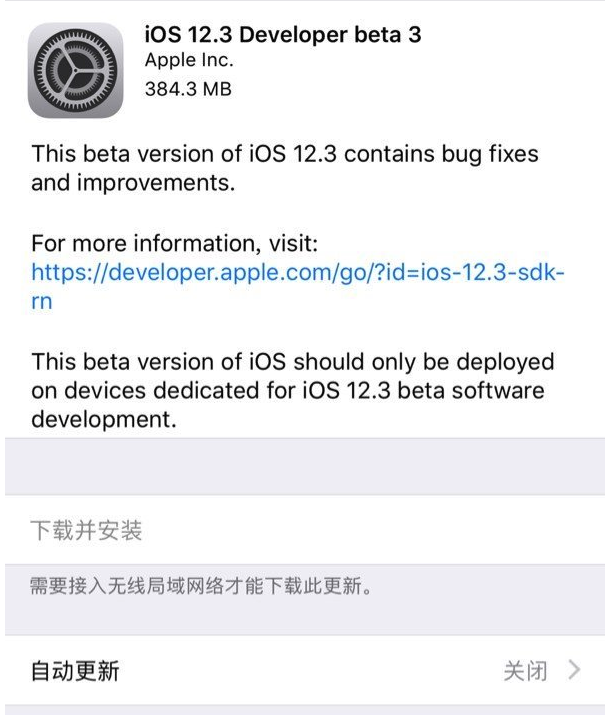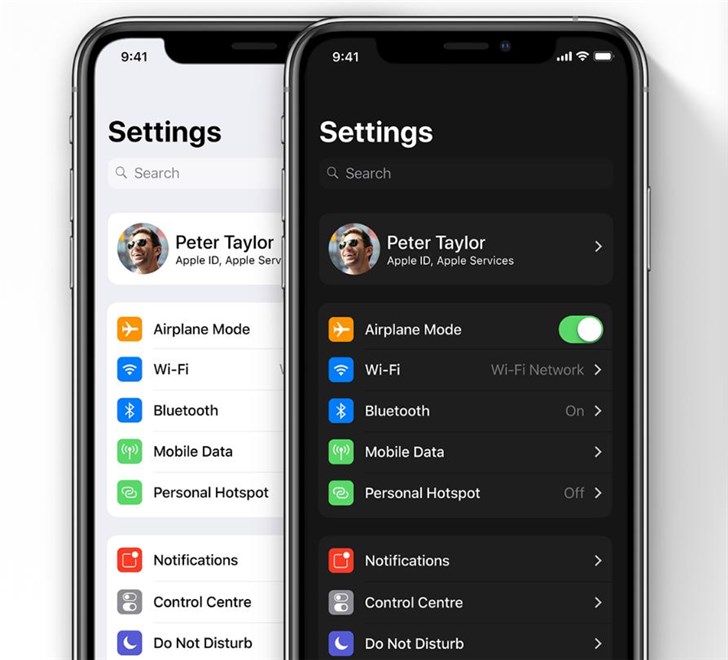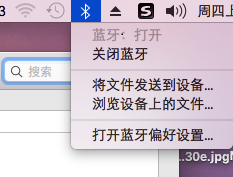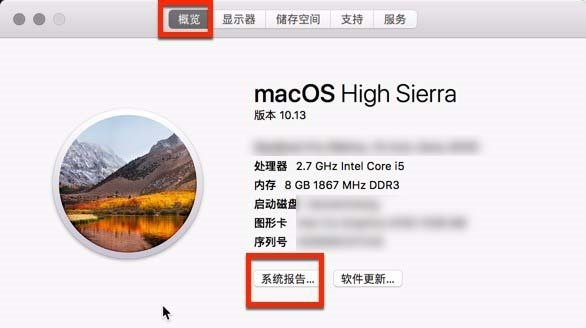苹果电脑itunes详细使用教程
时间:2018-12-14
很多苹果电脑用户都不知道itunes怎么使用,其实这款软件是苹果官方的一款强大的音乐管理器,可以为你带来海量的音乐。喜欢的用户千万不要错过了哦,快点来看看苹果电脑itunes详细使用教程。
苹果电脑itunes详细使用教程
1、打开iTunes,点击登陆Apple账号。
2、输入Apple ID和密码,最后点击“登陆”。
3、框内所示为播放音乐的基本控制,包括有上/下一曲、暂停、音量控制、播放顺序等
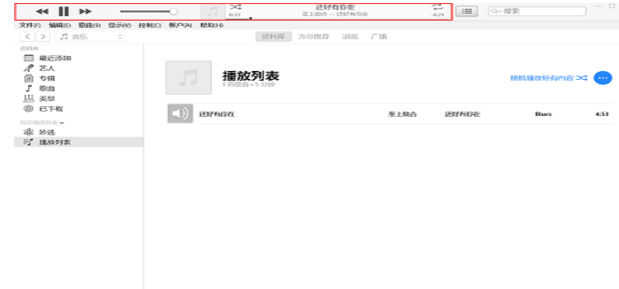
如何使用图-1
4,红框内依次为“待播清单”(即将播放的歌曲)、“历史纪录”(曾经播放过的歌曲)、“歌词”。
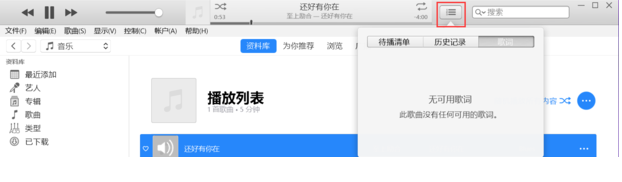
使用教程图-2
5,框内为搜索栏,可以搜索歌曲和在商店里面购买歌曲。
6,如图依次点击【文件】→【新建】→【播放列表】即可。
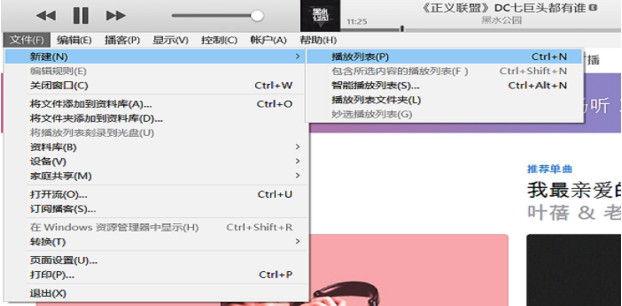
苹果电脑图-3
7,鼠标左键点击“本地音乐”不放,直接拖动“本地音乐”到播放列表即可,如图。
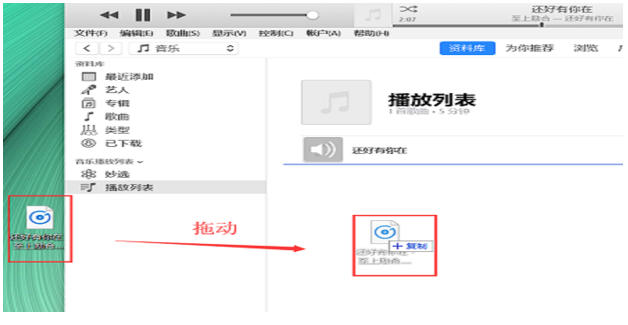
苹果电脑图-4
8,点击红框内的“红心”即可。
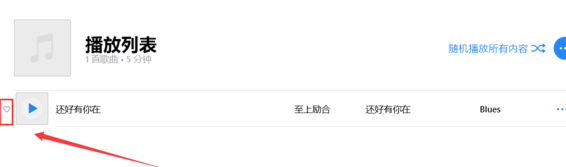
如何使用图-5
以上就是苹果电脑itunes详细使用教程了,如果给您带来了些许帮助,欢迎关注酷下载哦。